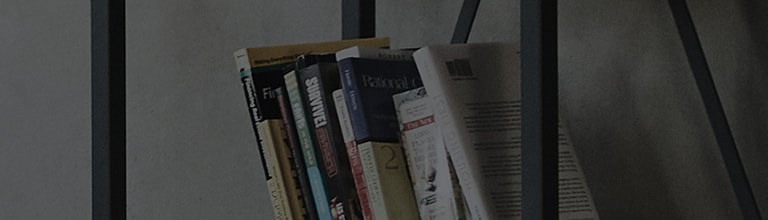Ako povežete USB uređaj za skladištenje na TV, lako možete uživati u sadržaju USB uređaja za skladištenje sa televizorom.
Povežite USB uređaj za skladištenje na [USB Input] port na zadnjoj strani televizora i podesite režim unosa na USB uređaj za skladištenje.
Probaj ovo
Povežite USB memoriju sa televizorom.
➔ Povežite USB uređaj za skladištenje na [USB ulaz] port na poleđini televizora.
Koristite USB memorijski uređaj od 32 GB ili manje ili eksterni hard disk od 2 TB ili manje.
Uređaji za skladištenje sa prevelikim kapacitetom možda neće raditi glatko.
U slučaju eksternog hard diska, koristite onaj sa nazivnim naponom od 5 V i nazivnom strujom od 500 mA ili manje.
U suprotnom, USB uređaj za skladištenje možda neće raditi ispravno ili rad možda neće biti glatka.
Podesite režim unosa na USB.
➔ Pritisnite dugme [Eksterni ulaz] na daljinskom upravljaču televizora i izaberite [USB Flash Drive] na TV ekranu.
Možete pretraživati i reprodukovati datoteke na USB uređaju za skladištenje.
※ Imajte na umu da podržane ekstenzije datoteka i kodeci mogu da variraju u zavisnosti od modela, pa pogledajte uputstvo za upotrebu.
➔ Pritisnite dugme [Home] na daljinskom upravljaču televizora i izaberite [Media Plaier] među aplikacijama.
1. Izaberite USB uređaj za skladištenje koji sadrži datoteku koju želite da igrate.
2. Možete da izaberete tipove datoteka koje želite da prikažete.
Ne uklanjajte USB uređaj za skladištenje bez upotrebe [Eject], jer to može izazvati greške na USB uređaju za skladištenje.
Kako izbaciti USB uređaj iz proizvoda objavljenih 2019. godine i nadalje (VebOS 4.5 ili noviji)
1. Pritisnite dugme Eksterni ulaz na daljinskom upravljaču televizora i izaberite [ThinK Home Dashboard]
2. Izaberite USB 3 [USB Flash Drive].
3. Izaberite [Eject] da biste bezbedno uklonili USB uređaj.
※ Ekran menija se razlikuje u zavisnosti od modela. Molimo pogledajte uputstvo za upotrebu za detalje.
Ovaj vodič je kreiran za sve modele, tako da se slike ili sadržaj mogu razlikovati od vašeg proizvoda.